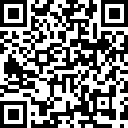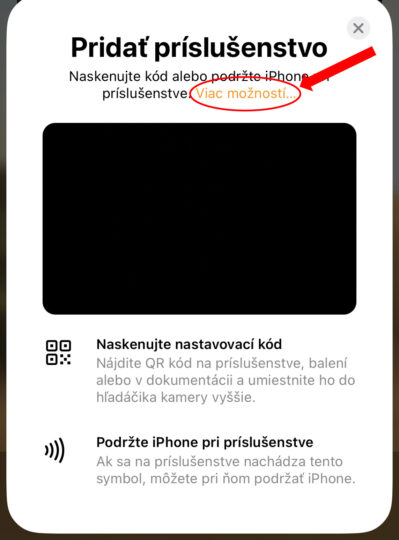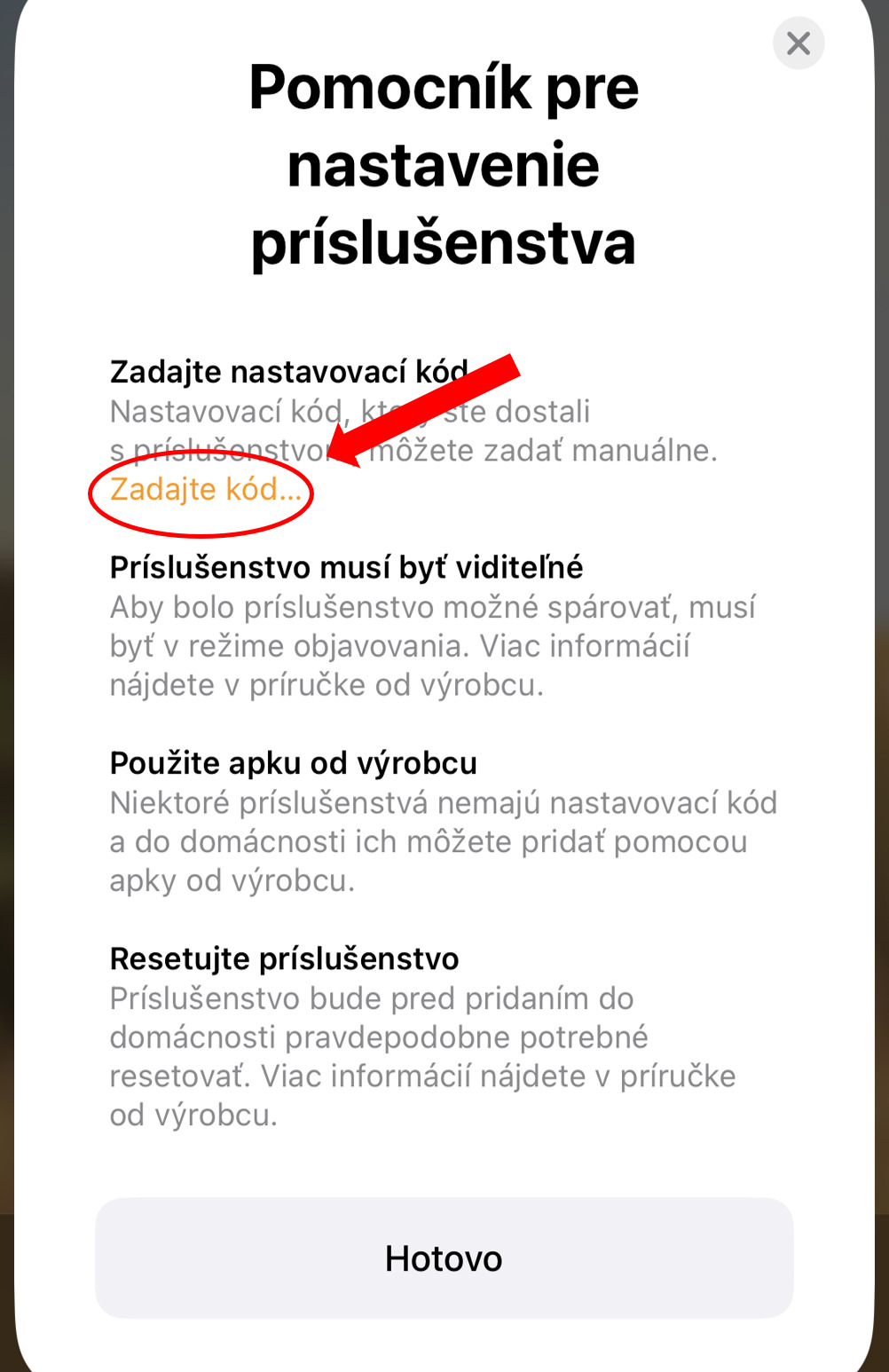Ako nainštalovať HomeBridge
Krok 3 – Inštalácia Homebridge
Ak máme krok 1 a 2 hotový môžeme prejsť k samotnej inštalácii Homebridge.
Čo je HomeBridge
Homebridge je veľmi obľúbený u ľudí, ktorí stavajú inteligentnú domácnosť založenú na ekosystéme Apple. Môžete ho spustiť vo vašej domácej sieti a emuluje rozhranie iOS HomeKit API. Podporuje pluginy, ktoré sú prispievané komunitou a poskytujú základný most medzi HomeKit a rôznymi rozhraniami tretích strán poskytovanými výrobcami „inteligentných domov“ zariadení.
Vzhľadom k tomu, že Siri podporuje zariadenia pridané cez HomeKit, to znamená, že s Homebridge môžete používať Siri na ovládanie zariadení, ktoré nemajú žiadnu podporu pre HomeKit. V tomto návode budeme Homebridge inštalovať na Raspberry Pi avšak môžete použiť akýkoľvek PC/NAS/Server kde funguje Docker.
ČO POTREBUJEME
Raspberry Pi 3 or 4
Raspberry Pi OS
Micro-SD card (16GB minimum)
Čítačku micro-SD karty
Napájanie pre Rpi
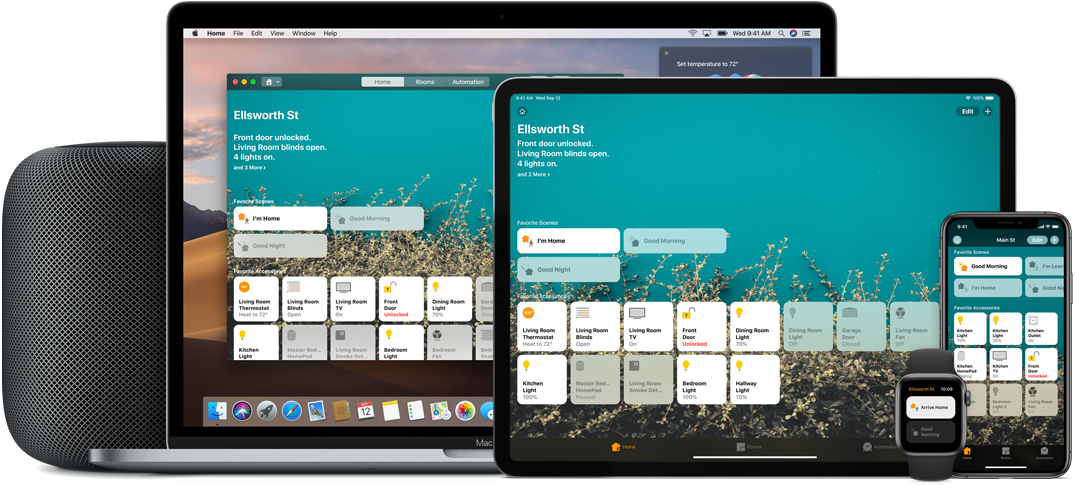
$ mkdir /home/pi/homebridge
2. Pomocou terminálu novo vytvorenú zložku otvoríme:
$ cd /home/pi/homebridge
3. Vytvoríme súbor docker compose:
$ nano docker-compose.yml
* príkaz nano je vytvorí súbor s názvom docker-compose a funguje ako textový editor. V ďalšom kroku budeme do súboru vkladať parametre.
4. Vložíme nasledovný text:version: '2'
services:
homebridge:
image: oznu/homebridge:latest
restart: always
network_mode: host
volumes:
- ./volumes/homebridge:/homebridge
logging:
driver: json-file
options:
max-size: "10mb"
max-file: "1"$6. Pre kontrolu či všetko beží ako má:docker-compose up -d
$ docker ps -a

Krok 4 – Prihlásenie sa do Homebridge
Domáci asistent Homebridge beží a my sa teraz môžeme prihlásiť do tohto systému pomocou IP našeho Rpi. Ak neviete akú IP vaše Rpi má, stačí zadať príkaz ” hostname -I “.
Túto IP vložíme do prehliadača a pridáme k nej port ” :8581″. V mojom prípade to vypadá takto:
192.168.1.15:8581
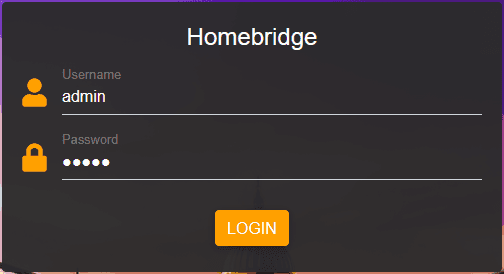
Základné (default login) použivateľské meno a heslo (username and password) pre HomeBridge sú obe rovnaké a to: admin
Vitajte v základnej obrazovke HomeBridge. Pomocou QR kódu na základnej obrazovke pridáte HomeBridge do vašej appki domácnosť (HomeKit).
- Otvorte aplikáciu Home na vašom zariadení s operačným systémom iOS.
- Potom vyberte ‘+‘ a zvoľte možnosť Pridať príslušenstvo.
- Naskenujte QR kód zo základnej obrazovky HomeBridge
Alebo
- Klikni na “Viac možností”
- V časti “Nablízku” môže byť HomeBridge vyobrazený stačí nan kliknúť a hotovo
- Ak nie tak klikni na “Moje príslušenstvo tu nie je zobrazené”
- Vyber “Zadajte kód…”
- Napíš kód zo základnej stránky HomeBridge (8 miestne číslo s pomlčkami. Príklad “123-45-678“)
Zobrazí sa vám upozornenie, že ide o neoverené príslušenstvo, ale napriek tomu zvoľte Pridať.
Teraz môžete inštalovať pluginy ktoré vám umožnia ovládať zariadenia ktoré nie su bežne podporované Apple Homekitom!
V prípade ak by si ma chcel podporiť, môžeš tak urobiť kliknutím na tlačítko “Donate” alebo pomocou QR kódu. Ak máš aj nejaké prianie, aký návod by si chcel, kľudne mi to napíš do správy. Ďakujem za akúkoľvek podporu, pomôžete mi robiť väčšie, lepšie a šialenejšie projekty!